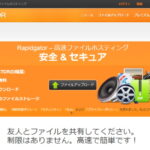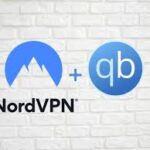今回は【Amazon Firestick/Fire TVにVPNをインストールする方法・やり方まとめ!APKインストールやアンインストールなど【ファイアースティック】】の紹介です。
ページコンテンツ
Fire TV StickにVPNを導入するメリットは??

Amazon Fire TV Stickは世界中の多くの国で利用できますが、デバイスで提供されるコンテンツは地域によって異なります。つまり、ある国で利用できる映画、テレビ番組、アプリ、ゲームは、他の国では利用できない場合があります。
ただし、これらの仮想コンテンツの封鎖を回避する方法があります。VPNユーザーなら誰でも言うように、仮想プライベートネットワーク(VPN)は、 VPNのロケーションスプーフィング機能のおかげで、ブロックされたコンテンツへのアクセスを開くための最良の方法です。
VPNユーザーがAmazonFire TVデバイスをVPNサーバーに接続すると、VPNは、デバイスがサーバーと同じ地理的位置にあるかのように見せます。これにより、世界のその地域に指定されたコンテンツへのアクセスが可能になります!!
FirestickTVにNORDVPNをインストールする手順
NORDVPNをFirestick / Fire TVデバイスにインストールするのは、Amazonストアで入手できるため非常に簡単です。NORDVPNを設定するには、6つの簡単な手順に従う必要があります。
ステップ1:Nord VPNにサブスクライブし、FireStickHomeを開きます
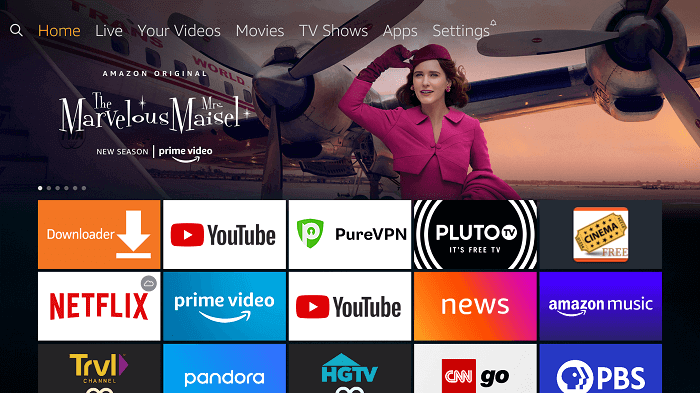
ステップ2:検索アイコン(左上のメニュー)をクリックして、NORDVPNと入力します
ステップ3:NORDVPNアプリをクリックします
ステップ4:[ダウンロード]または[取得]オプションを押して、インストールされるのを待ちます
ステップ5:インストールが完了したら、[開く]をクリックします
FirestickでNORDVPNを使用する方法
以下は、アプリをインストールしたNORDVPNに接続する方法を説明するいくつかの手順です。
ステップ1:NORDVPNアプリを開いたら、[ログイン]をクリックします
ステップ2:ユーザー名とパスワードを入力します
ステップ3:これはNORDVPNインターフェースです
ステップ4:任意のサーバー(ブルガリアなど)をクリックします
ステップ5:接続要求に対して[ OK]をクリックします
NORDVPN-apk-on-firestick”>NORDVPNAPKをFirestickにインストールする方法
アプリストアが公式バージョンになる前に、APKをサイドロードしてモバイルアプリを入手する必要がありました。この方法は、より複雑で、公式のリモコンをサポートしておらず、「アプリとゲーム」の下に表示されないため、ほとんど廃止されています。ただし、それを使用してFirestickデバイスにNORDVPNをインストールし、現在地を非表示にすることはできます。
そうは言っても、これらの手順を使用して、AndroidプログラムをAmazon Fire TVStickに取り込むことができます。さらに、APKにアクセスできる場合、これはかなり信頼できるソリューションですが、デバイスにインストールできるからといって、動作が保証されているわけではありません。
1.「開発者向けオプション」に移動します。
「開発者向けオプション」に入るには、設定を開き、「デバイス」を選択して、見つかるまで下にスクロールする必要があります。
2. 「ソース不明のアプリ」と「ADBデバッグ」をオンにします。
では、「開発者向けオプション、」あなたはオンにする必要があり、「未知のソースからのアプリ」と「ADBのデバッグ。」これにより、APKをダウンロードしてインストールできます。
サードパーティアプリケーションの設定を有効にします
3. 「ダウンローダー」アプリを見つけてインストールします。
今の検索、火災テレビのホーム画面に戻り、「ダウンローダ」を選択し、「ダウンロード」アプリを取得します。
「ダウンローダー」アプリのダウンロード。
4.「ダウンローダー」にファイルへのアクセスを許可します。
インストール後、「開く」をクリックします。プロンプトが表示されたら、「ダウンローダー」が写真、メディア、ファイルにアクセスできるようにします。
「ダウンローダー」権限を付与します。
NORDVPN-apk-within-downloader” data-nav=”hidden”>5.「ダウンローダー」内でNORDVPNAPKを開いてインストールします。
6.「インストールされたアプリケーションの管理」に進みます。
「インストールされたアプリケーションの管理」は、「アプリケーション」タブの「設定」ページにあります。
NORDVPN-to-launch-it” data-nav=”hidden”>7.NORDVPNを見つけて選択して起動します。
NORDVPNアプリまで下にスクロールして選択し、アプリケーションの起動を選択します。
8.アプリを使用するためにBluetoothマウスまたは仮想リモコンを設定します。
アプリケーションを開くと、Amazon Fire TVStickリモコンでは制御できないことがわかります。これを使用するには、BluetoothマウスまたはCetusPlayやRemote for FireTVなどのプログラムを使用してモバイルデバイスに仮想リモコンを設定する必要があります。
NORDVPN-from-your-firestick”>FirestickからNORDVPNをアンインストールする方法
NORDVPNを使用しないことにした場合は、NORDVPNをアンインストールして、Fire TVStickのスペースを節約する必要があります。
FirestickデバイスからNORDVPNをアンインストールする最良の方法は、設定メニューを使用することです。これは単純なプロセスであり、公式アプリとAPKの両方で機能します。
1. 「インストール済みアプリケーションの管理」を開きます。
- まず、設定メニューを開き、「アプリケーション」タブに入り、「インストールされているアプリケーションの管理」ページを見つける必要があります。
NORDVPN“>2.NORDVPNを見つけて選択します。
- 「インストールされたアプリケーションを管理する」あなたが見つけるまでページ、スクロールダウンしNORDVPNを。
3.「アンインストール」を選択して確認します。
- 「アンインストール」をクリックした後、削除することを確認してください。
まとめ
今回は【アップロードなしのTorrentソフト【BitThief】でダウンロードする方法/使い方】をまとめました。
他にご不明な点がございましたら、お気軽にコメントをお寄せください。
NordVPNセール情報
NORDVPNの10周年割引で今だけ最大66%割引実施中!
2年契約が通常32000円の所66%オフの11000円
1年契約が通常16400円の所58%オフの6840円
期間限定のセールなのでお早めに!!!!